ugnx11.0设置经典工具条的详细操作
时间:2022-10-26 13:56
想必不少新用户还不熟悉ugnx11.0设置经典工具条的操作,下面小编就讲解ugnx11.0设置经典工具条的操作方法,希望对你们有所帮助哦。
ugnx11.0设置经典工具条的详细操作

1、如下图所示,UGNX11.0设置过经典工具条的界面如图所示,经典工具条更加适合UG模具设计、UG编程师的工作界面;
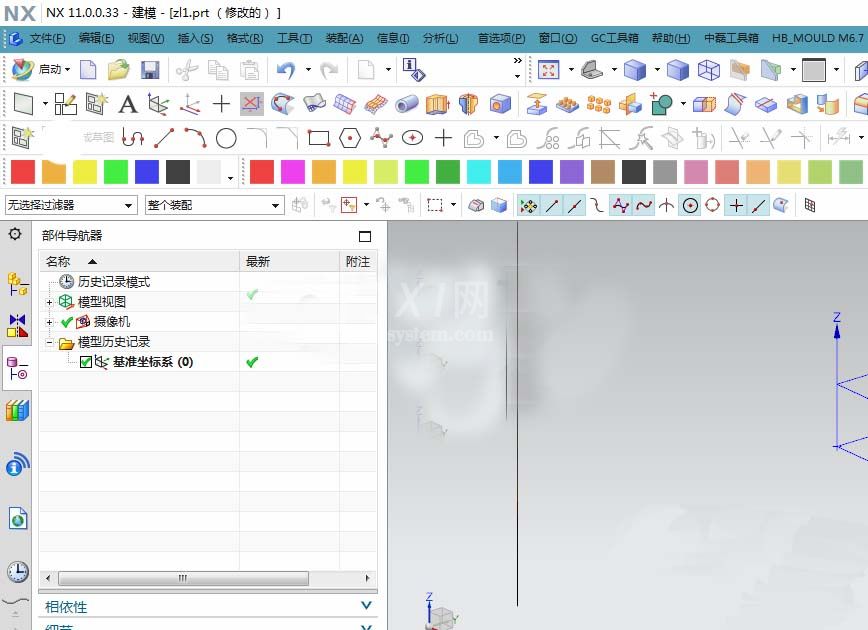
2、初次安装完UGNX11.0之后,使用快捷键ctrl+2进入到用户首选项界面后,其没有经典工具条选项;如下为带经典工具条的UG11.0用户首选项;
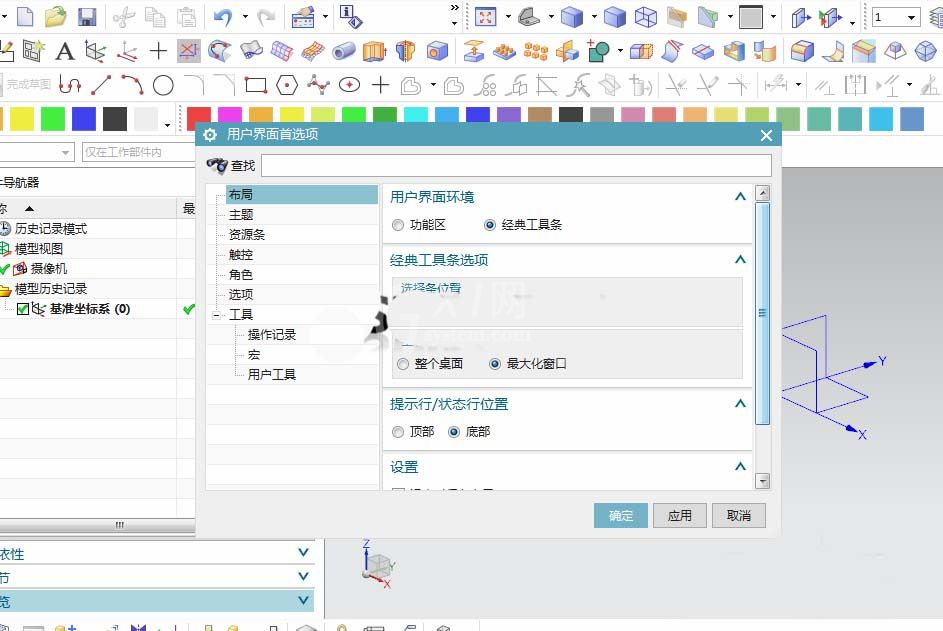
3、UG11.0不是没有经典工具条,是经典工具条处于隐藏状态,需要增加环境变量才可以把其调出,在我的电脑-右键-属性;
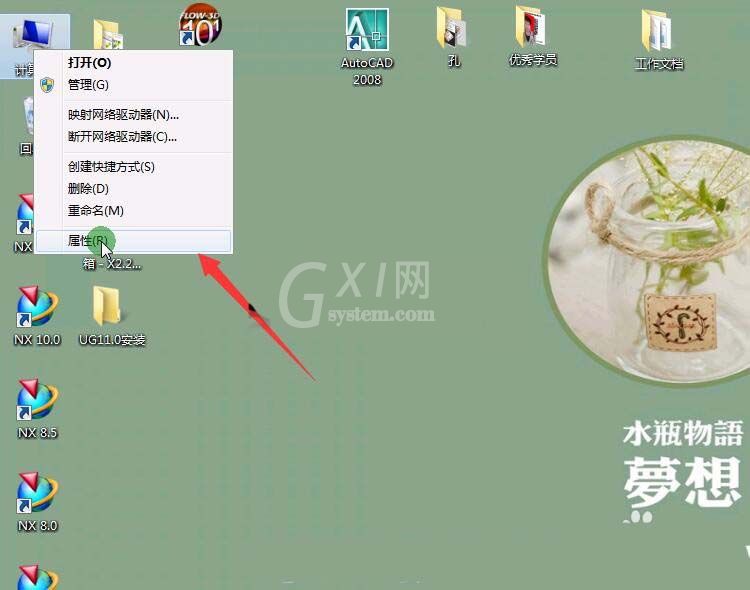
4、在进入到计算机信息界面后,点更改设置;

5、在系统属性界面,切换到高级;
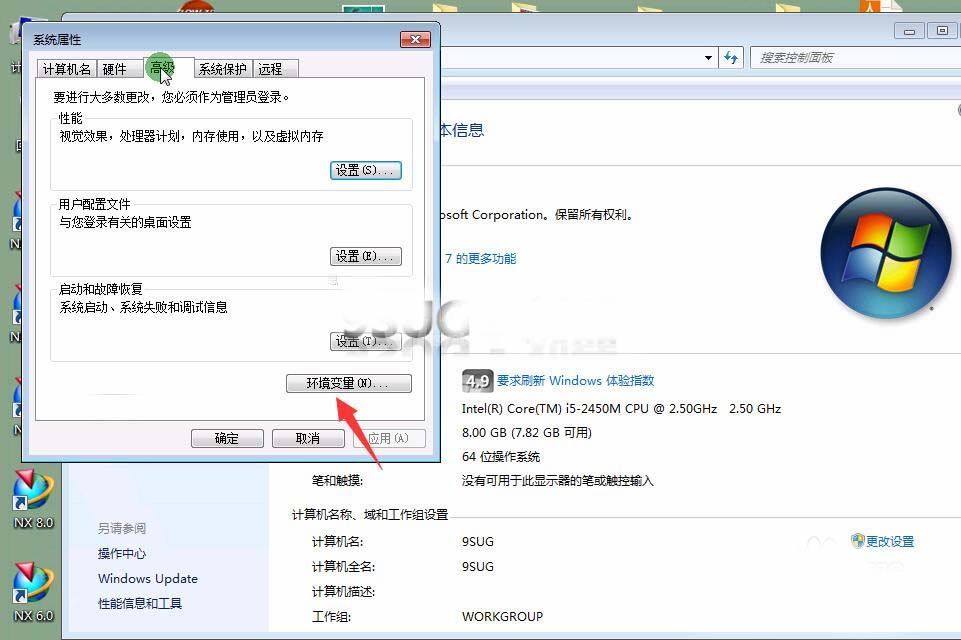
6、增加系统变量,UGII_DISPLAY_DEBUG、变量值1
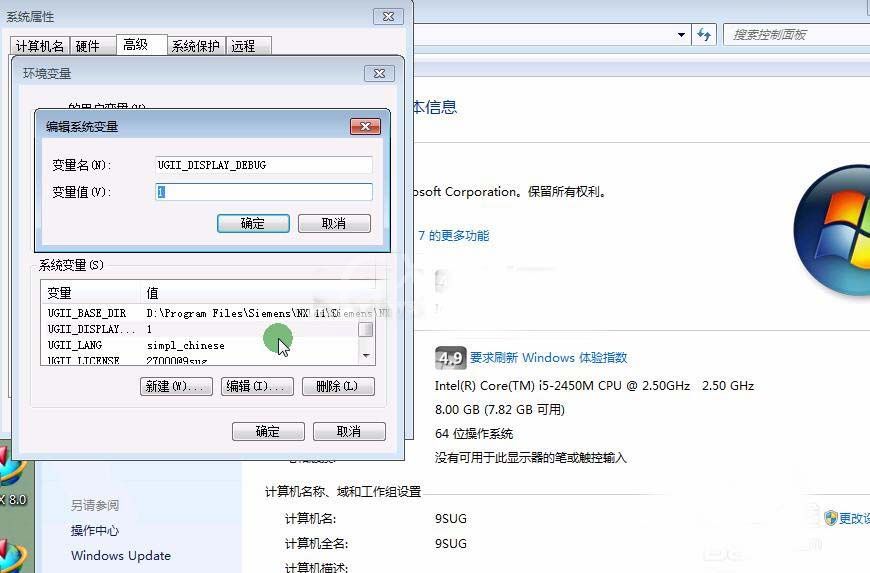
7、在为系统增加到上述的变量后,再打开NX11.0,其就有经典工具条界面可以切换了。
各位小伙伴们,看完上面的精彩内容,都清楚ugnx11.0设置经典工具条的详细操作了吧!



























